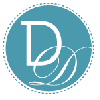Как мы вообще прожили жизнь без Netflix? Это настолько укоренилось в нашей повседневной жизни, что трудно поверить, что мы могли транслировать только то, что хотим и когда захотим, в течение последних 10 лет или около того. Мы вошли так много часов в сервисе с того рокового дня, когда он начал трансляцию в 2007 году, и мы думаем, что знаем это внутри и - но даже если вы думаете, что уже достигли своего пикового уровня знаний о просмотре Netflix, вы можете неправильный.
На самом деле существует множество секретных приемов, которые могут повысить удобство и развлечения Netflix даже больше, чем раньше. Пш, мы знаем, это звучит невероятно - но это правда.
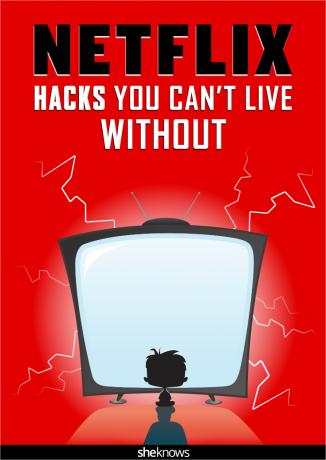
1. Откройте для себя скрытые категории (и часы непросмотренных телешоу и фильмов)

Хотя этот прием не является новым, его могли пропустить даже самые преданные любители выпивки. Netflix упорядочивает свой контент по жанрам, облегчая пользователям просмотр библиотеки с экрана телевизора или компьютера. Но не все их категории перечислены на главном экране Netflix. Найти эти
Если вы не уверены, что у вас есть время или желание самостоятельно открыть для себя все скрытые жанры Netflix, вы можете заглянуть в официальный список.
2. Настройте скорость потоковой передачи, чтобы избежать буферизации
Есть ли что-нибудь более неприятное, чем прерывание любимого шоу из-за буферизации? Что ж, этот прием позволяет вам настроить скорость потоковой передачи, чтобы полностью избежать буферизации. Чтобы получить доступ к меню, которое управляет этими настройками, нажмите Shift + Alt + Left Click на вашем ПК или Shift + Option + Click на вашем Mac. В этом меню выберите опцию «менеджер потоков» и измените воспроизведение, чтобы оно соответствовало вашей скорости буферизации. Это должно удерживать буферизацию от прерывания вашего просмотра в будущем.
Более: Ранний взгляд на самые ожидаемые фильмы и сериалы, выпущенные на Netflix до 2018 года
3. Создавайте разные профили
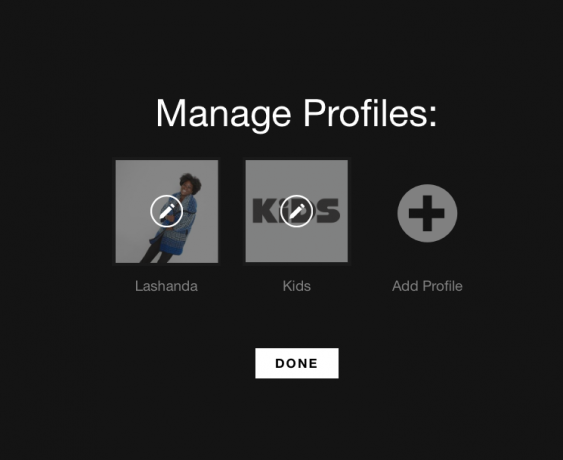
Делитесь ли вы своей учетной записью Netflix с соседом по комнате, супругом или своими детьми, это может быть разочарование, просеивая рекомендацию за рекомендацией, основанной на чужом просмотре привычки. В 2013 году Netflix добавил функцию, которая позволяет пользователям создавать до пяти профилей для каждой учетной записи.
Чтобы создать профиль, выберите опцию «Управление профилями» в правом верхнем углу экрана и создайте уникальное имя для своего профиля. Чтобы повлиять на рекомендации, которые появляются в этом профиле, просто убедитесь, что вы используете этот профиль для просмотра всех своих любимых шоу и фильмов.
4. Удалить историю просмотров
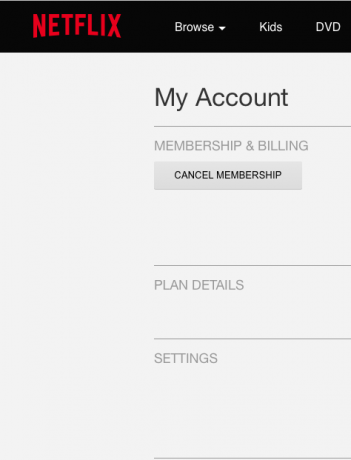
У всех нас есть свои виноватые развлекательные шоу, но мы, возможно, не все хотим, чтобы наши варианты просмотра транслировались для всех, кто использует нашу учетную запись. Если вы обнаружили, что смотрите Кэти Перри: Часть меня Однажды в пятницу вечером просто следуйте этим советам, чтобы стереть все доказательства со своей учетной записи Netflix.
Самый простой способ стереть свои виноватые удовольствия из вашей учетной записи Netflix - полностью удалить свой профиль. После удаления профиля история просмотров из этого профиля также будет удалена. Если в то время вы использовали свою основную учетную запись, вам придется полностью удалить свою учетную запись и повторно подписаться. Это большая работа, поэтому вам нужно решить, насколько важна для вас защита своей репутации.
5. Смотрите свои шоу в HD
Netflix дал возможность подписчикам смотреть свои любимые телешоу и фильмы в высоком разрешении. Чтобы переключиться на HD, зайдите в настройки своей учетной записи и выберите параметр «Настройки воспроизведения». Под опцией «Данные Использование », переключите предпочтение на« Высокий ». Убедитесь, что вы нажали «Сохранить», прежде чем поспешить посмотреть с новым, красиво чистым рисунок.
6. Оцените все, чтобы улучшить свои рекомендации
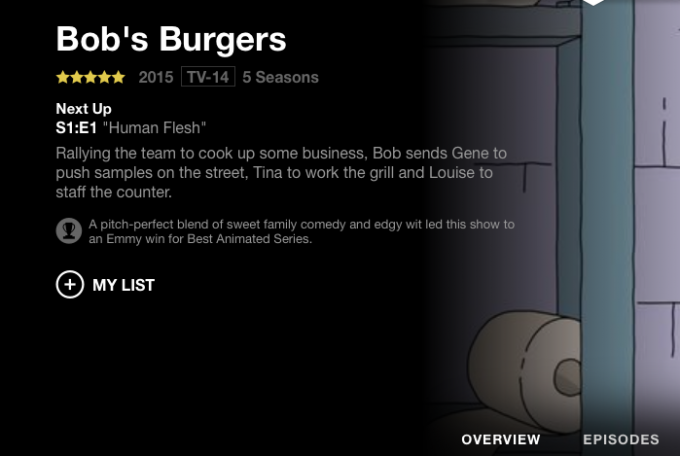
Чем больше вы оцениваете, тем лучше Netflix представляет, чем вы на самом деле увлекаетесь. Если вы ненавидели фильм, не двигайтесь дальше, не поставив ему одну звезду. Буквально это занимает пять секунд и имеет огромное значение, когда вы будете готовы начать поиск следующей навязчивой идеи.
7. Загрузите свои любимые на то время, когда вы находитесь вне пределов досягаемости
Netflix только что анонсировал новую функцию, которая позволяет пользователям загружать фильмы и шоу в то время, когда Wi-Fi недоступен. Движение стало намного лучше.
8. Не терпите агонии пикселизации
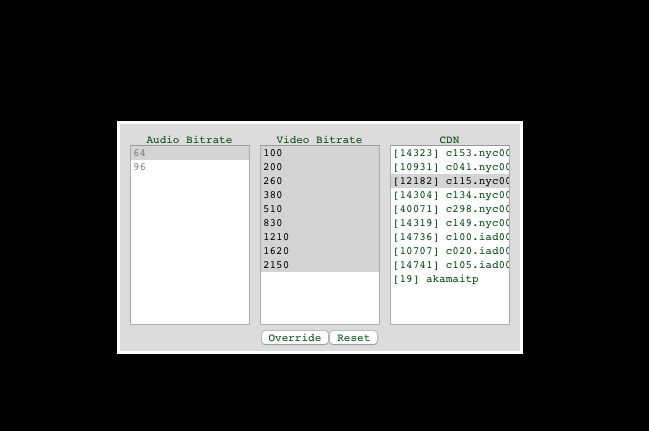
Если ваш интернет не работает, есть вероятность, что качество видео всего, что вы смотрите на Netflix, ухудшится до невыносимого количества пикселей. К счастью, есть способ с этим бороться. Пока шоу или фильм, который вы воспроизводите, открыт в браузере, нажмите Control + Shift + Alt + S (или Control + Shift + Option + S, если вы работаете на Mac). Появятся некоторые столбцы, поэтому ищите тот, в котором написано «битрейт видео». Выделите максимально возможное число и нажмите «Переопределить». Выделите более одного числа и выберите первую пятерку, чтобы дать Netflix несколько вариантов, когда вы пытаетесь избежать крайностей. пикселизация. Но помните: есть причина, по которой Netflix снижает качество видео. Если ваш компьютер в настоящий момент не поддерживает HD, ожидайте некоторой буферизации.
Более: 6 надежных способов развлечь детей в длительных перелетах
Первоначально опубликовано в июне 2016 г. Обновлено в апреле 2017 г.
Рассказы, которые вам небезразличны, доставляются ежедневно.